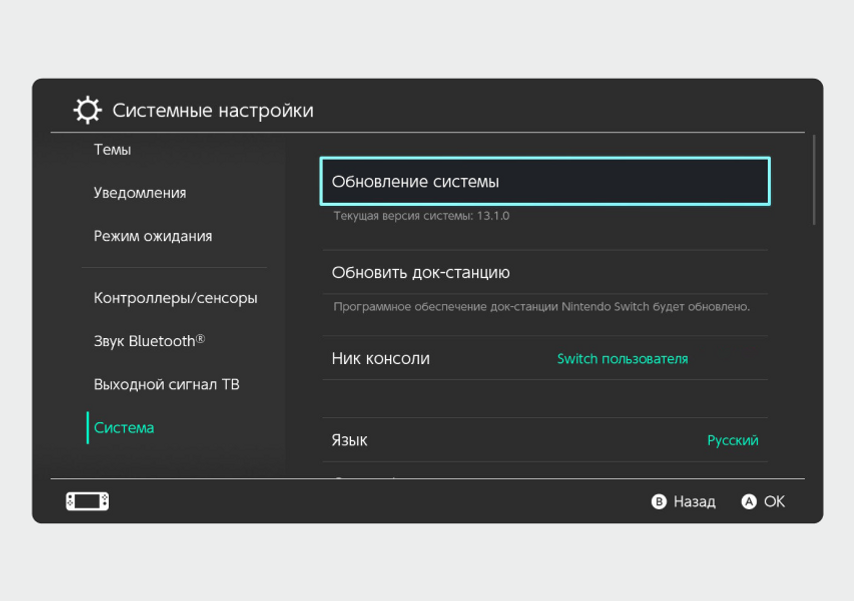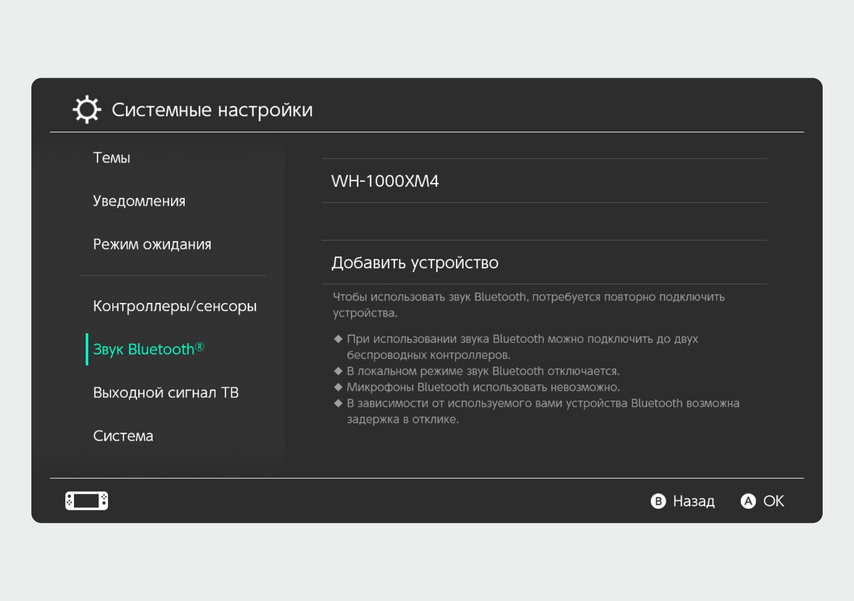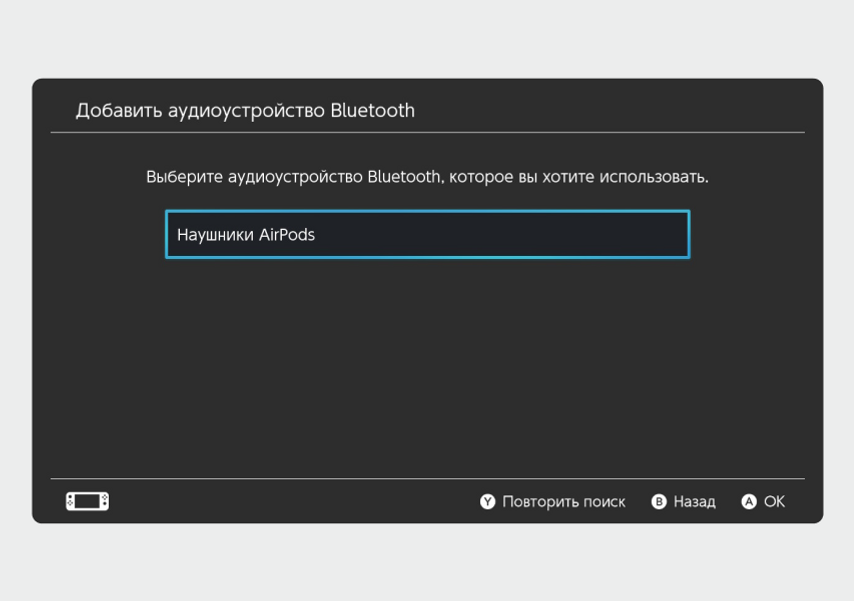- Как подключить устройства Bluetooth к Nintendo Switch
- Как подключить Bluetooth наушники к Nintendo Switch
- Использование USB-ключа в портативном режиме
- Yes, the Nintendo Switch has Bluetooth — here’s how to connect a headset or new controller
- Yes, the Nintendo Switch has Bluetooth
- Pairing headphones
- Pairing controllers
- The best Nintendo Switch Bluetooth adapters to buy
- Как подключить Bluetooth-наушники к Nintendo Switch
- Инструкция для Nintendo Switch, Switch Lite и Switch OLED
- Какие есть ограничения
- Как решить проблему с задержкой звука в наушниках
Как подключить устройства Bluetooth к Nintendo Switch
Спустя годы после выпуска Nintendo Switch наконец-то позволит игрокам соединять аудиоустройства Bluetooth в пары. Функциональность Bluetooth является частью вер. Обновление 13.0.0 для коммутатора. Поклонники надеялись на Bluetooth-звук на Switch с момента запуска консоли. Однако существуют ограничения на то, как Bluetooth работает на коммутаторе. Одновременно можно подключить только одно устройство Bluetooth, но на консоли можно сохранить до 10 устройств. Микрофоны Bluetooth не могут быть подключены к коммутатору, и звук Bluetooth будет отключен во время локальной связи. Например, если вы запустите локальную беспроводную многопользовательскую игру, ваше аудиоустройство Bluetooth отключится.
Чтобы подключить устройство Bluetooth на Switch вам нужно будет обновить до вер. 13.0.0. Затем убедитесь, что к вашему Nintendo Switch подключено не более двух беспроводных контроллеров (имейте в виду, что пара Joy-Con считается двумя беспроводными контроллерами). На домашней странице Switch перейдите в меню настроек системы и перейдите к опции System Setting. После нажатия «Параметры системы» выберите «Обновление системы», и консоль спросит вас, хотите ли вы загрузить последнюю версию. Нажмите «Да» и дождитесь, пока консоль загрузит последнюю версию.
Оттуда на коммутаторе должен быть включен Bluetooth. Чтобы подключить устройство Bluetooth к системе, включите устройство Bluetooth и установите для него состояние поиска или режим сопряжения. Перевод вашего устройства в это состояние различается в зависимости от того, что у вас есть, поэтому обязательно ознакомьтесь с руководством пользователя, если вы ранее не сопрягали это устройство.
Прокрутите меню настроек системы до нового пункта меню — Bluetooth Audio. После выбора этой опции щелкните Пара. Затем коммутатор выполнит поиск любого аудиоустройства Bluetooth, находящегося в пределах досягаемости. Чтобы коммутатор мог найти ваше устройство Bluetooth, расположите его как можно ближе к консоли. Помните, что на Switch можно сохранить только 10 устройств. Если вы пытаетесь подключиться к одиннадцатому устройству, вам необходимо удалить старое.
Через несколько секунд ваше аудиоустройство Bluetooth должно появиться на коммутаторе. Держите устройство близко к консоли, даже когда оно его читает. Выберите его, и ваше устройство, наконец, должно быть подключено к коммутатору. Чтобы отключить устройство, вернитесь к опции Bluetooth Audio в меню настроек системы. Имя вашего устройства будет там. Выбор имени вашего устройства даст вам возможность отключить устройство. Это отключит ваше устройство и снова переключится на динамики консоли.
Ваше устройство Bluetooth должно автоматически распознать коммутатор после первоначального сопряжения. Однако, если это не так, нажмите опцию «Подключить устройство» в меню Bluetooth Audio для повторного подключения. Чтобы полностью удалить сохраненное устройство, вернитесь к опции Bluetooth Audio в меню настроек системы. Выберите имя устройства, которое вы хотите удалить, и выберите «Удалить устройство».
Последний #NintendoSwitch теперь доступно обновление, включая возможность сопряжения устройств Bluetooth для вывода звука.
Для получения дополнительной информации, включая ограничения некоторых функций при использовании Bluetooth Audio, посетите страницу поддержки: https://t.co/vzAB6lZTDu pic.twitter.com/6J5xcDl5kU
— Nintendo of America (@NintendoAmerica) 15 сентября 2021 г.
Как подключить Bluetooth наушники к Nintendo Switch
В создании этой статьи участвовала наша опытная команда редакторов и исследователей, которые проверили ее на точность и полноту.
Команда контент-менеджеров wikiHow тщательно следит за работой редакторов, чтобы гарантировать соответствие каждой статьи нашим высоким стандартам качества.
Количество просмотров этой статьи: 10 336.
Из этой статьи вы узнаете, как подключить беспроводные наушники к Nintendo Switch. К Switch нельзя подключить наушники напрямую, но можно использовать беспроводные наушники, которые поставляются с USB-ключом и поддерживают USB-C. Если ваши наушники вообще не имеют ключа, используйте Bluetooth трансмиттер с аудиовходом.
Использование USB-ключа в портативном режиме
- Некоторые беспроводные наушники поставляются с адаптером USB-C. Если сомневаетесь, проверьте комплектующие, которые прилагались к наушникам.
- Нажмите сюда, чтобы просмотреть список наушников, которые точно работают со Switch, а также тех, которые не работают.
Нажмите кнопку питания на Switch. Она находится на верхней кромке, рядом с кнопками громкости. Switch также можно включить, нажав кнопку «Home» на правом контроллере Joy-Con.
- Если наушники требуют подключения к ключу, следуйте инструкциям, прилагаемым к наушникам. Обычно для подключения нужно нажать определенную кнопку на наушниках и/или ключе.
Подключите USB-ключ наушников к адаптеру. Ключ, поставляемый с наушниками, имеет USB-штекер, который должен вставляться в USB-порт ключа. Как только Switch распознает беспроводные наушники, в левом верхнем углу экрана появится уведомление. С этого момента звук со Switch будет идти через наушники.
Yes, the Nintendo Switch has Bluetooth — here’s how to connect a headset or new controller
Email icon An envelope. It indicates the ability to send an email.
Twitter LinkedIn icon The word «in».
LinkedIn Fliboard icon A stylized letter F.
Flipboard Facebook Icon The letter F.
Facebook Email icon An envelope. It indicates the ability to send an email.
Email Link icon An image of a chain link. It symobilizes a website link url.
- The Nintendo Switch does have Bluetooth, and you can use it to connect headphones or controllers.
- If you buy a Bluetooth adapter, you can even connect non-Nintendo controllers to the Switch.
- These Bluetooth adapters can be used when the Switch is docked or in handheld mode.
Between wireless controllers and wireless headphones, Bluetooth is one of the most popular technologies around today. Nearly every major device uses Bluetooth in some way, and that includes the Nintendo Switch.
When it first launched, the Switch’s Bluetooth features were pretty limited. And while it’s still not the best device for Bluetooth fanatics, it now supports both Bluetooth headphones and controllers.
Here’s how Bluetooth works on the Switch, and how to connect your headphones or controllers.
Yes, the Nintendo Switch has Bluetooth
The Nintendo Switch uses Bluetooth to connect with both wireless controllers and audio devices.
Pairing headphones
To pair Bluetooth headphones or speakers with your Switch, make sure the console is updated and then open the Settings menu. Scroll down to Bluetooth Audio and select Pair Device, then connect your headphones.
Just note that once you’ve connected a pair of Bluetooth headphones to the Switch, you can only connect two wireless controllers (or one pair of Joy-Cons). And your headphones will disconnect while playing local multiplayer.
For more information on how the Switch’s Bluetooth audio feature works, check out our article «How to connect Bluetooth headphones to a Nintendo Switch in 2 ways.»
Pairing controllers
Most official Nintendo Switch controllers are wireless, and they all connect in the same way.
On the Switch’s home screen, select the Controllers icon and then Change Grip/Order. At that point, you’ll likely just need to press your controller’s shoulder buttons at the same time. If you’re trying to pair a totally new controller, you might also need to press the controller’s SYNC button.
But what if you want to play your Switch with a controller from another system — say, the PlayStation DualShock? There’s no built-in way to do it, but that doesn’t mean it’s impossible.
If you’re willing to spend a few extra dollars, you can go on Amazon and buy a Nintendo Switch Bluetooth adapter. These adapters plug right into your console or dock and let you connect extra Bluetooth devices.
The best Nintendo Switch Bluetooth adapters to buy
If you want to connect wireless headphones to your Nintendo Switch without the controller and local multiplayer restrictions mentioned above, try the Thunderobot Bluetooth 5.0 Audio Transmitter.
You’ll plug it into your Switch’s charging port when in handheld mode, or into the Switch’s charging stand when it’s docked. Just note that you might experience some audio delay compared to the built-in wireless headphone feature.
If you’re instead looking to connect a non-Nintendo controller to the Switch, check out 8BitDo’s Wireless USB Adapter. Not only will it let you use controllers like the DualShock, it’ll let you remap the buttons too.
The Switch’s native Bluetooth features will absolutely be enough for most users. But if you’re a big Bluetooth aficionado, you might want to invest in a Bluetooth adapter or two.
William Antonelli (he/she/they) is a writer, editor, and organizer based in New York City. As a founding member of the Reference team, he helped grow Tech Reference (now part of Insider Reviews) from humble beginnings into a juggernaut that attracts over 20 million visits a month. Outside of Insider, his writing has appeared in publications like Polygon, The Outline, Kotaku, and more. He’s also a go-to source for tech analysis on channels like Newsy, Cheddar, and NewsNation. You can find him on Twitter @DubsRewatcher, or reach him by email at wantonelli@insider.com.
Как подключить Bluetooth-наушники к Nintendo Switch
В сентябре 2021 года для Nintendo Switch вышло обновление системы с полноценной поддержкой Bluetooth-наушников. Теперь можно забыть про проводные наушники и играть в беспроводных.
В Nintendo Switch стоит Bluetooth версии 4.1, но он совместим как со старыми, так и с более современными версиями Bluetooth. Поэтому к консоли можно подключить любые беспроводные наушники — рассказываем, как это сделать.
Инструкция для Nintendo Switch, Switch Lite и Switch OLED
Проверьте версию системы . Включите Nintendo Switch и на главном экране запустите «Системные настройки» → в конце списка нажмите на раздел «Система» → прямо под кнопкой «Обновление системы» найдите строку «Текущая версия системы». Нужна версия 13.0 и выше.
Если у вас стоит более старая система, то в этом же меню нажмите на кнопку «Обновление системы» и установите новую версию. После этого можно подключать наушники.
Переведите наушники в режим сопряжения . Для этого нужно найти кнопку на наушниках, которая отвечает за подключение к другим устройствам (режим сопряжения), и зажать ее на несколько секунд.
Запустите поиск наушников на консоли . На Nintendo Switch откройте «Системные настройки» → «Звук Bluetooth» → «Добавить устройство».
В меню поиска на Nintendo Switch должны появиться ваши наушники — нужно нажать на их название в списке.
После этого все звуки в интерфейсе консоли и играх будут передаваться сразу на наушники. Это работает с Nintendo Switch в портативном режиме и в режиме док-станции — можно играть на телевизоре с наушниками и никому не мешать.
Какие есть ограничения
Нельзя подключить больше двух контроллеров . Например, если вы играете с одной парой геймпадов Joy-Con и попробуете подключить вторую пару контроллеров — беспроводные наушники перестанут работать.
Беспроводные наушники не работают в качестве гарнитуры . Nintendo Switch через Bluetooth передает звук на наушники, но не поддерживает микрофоны — общаться голосом в игровых чатах не получится.
Беспроводные наушники отключаются при запуске локального режима в играх . Не получится одновременно пользоваться наушниками и играть по локальной сети с друзьями, у которых тоже есть Nintendo Switch.
Как решить проблему с задержкой звука в наушниках
Мы подключали к Nintendo Switch AirPods и Sony WH-1000XM4 — звук работает, но периодически через пять минут игры в наушниках появляется заметная задержка: звуки выстрелов можно услышать примерно через секунду после нажатия на кнопку.
Возможно, Nintendo исправит проблему с задержкой звука в следующих обновлениях. Но пока есть только временное решение с переподключением наушников: нужно выключить сами наушники или отключить сопряжение в настройках консоли и подключить их заново. После этого задержка должна исчезнуть.